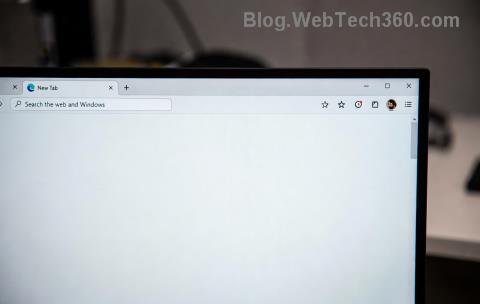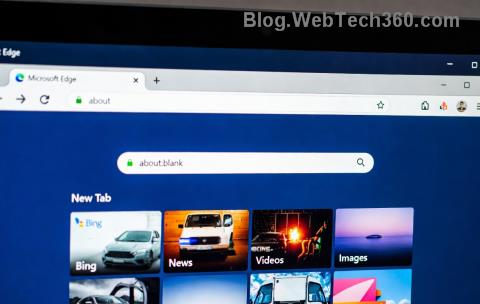Имате ли проблеми да останете влезли в профила си във Facebook? Научете как да коригирате проблема „Facebook продължава да ме изписва“.
Хората използват Facebook, за да поддържат връзка с приятелите и членовете на семейството си. За това повечето потребители влизат във Facebook поне веднъж на ден. Когато искате да проверите емисията си с новини, да откриете, че сте излезли от акаунта си във Facebook, със сигурност е досадно изживяване. Ситуацията може да се влоши, ако Facebook ви кара да излизате от акаунта си многократно.
Причините за този проблем могат да бъдат много. Най-често срещаната причина е, че някой друг има достъп до вашия акаунт. Освен това кешът и бисквитките, остарелите версии на приложенията, приложенията на трети страни и разширенията на браузъра могат да бъдат отговорни за това.
Каквато и да е причината, трябва да я разрешите бързо и окончателно за безпроблемно изживяване във Facebook. За целта трябва да знаете как да коригирате проблема „Facebook продължава да ме изписва“. Вижте тази статия, за да научите най-добрите техники, за да останете влезли в профила си във Facebook.
Прочетете също: Facebook: обяснение на обхвата, импресиите и ангажираността
Как да коригирам проблема „Facebook продължава да ме изписва“.
Метод 1: Проверка на влезли в системата устройства
Най-тревожната причина зад „Facebook продължава да ви изписва“ е, че някой друг има достъп до вашия акаунт. Така че, ако се сблъскате с този проблем, е по-добре да бъдете изключително предпазливи от самото начало. Поради тази причина поставям този метод пред другите.
За да потвърдите, че никой друг няма достъп до вашия акаунт във Facebook, трябва да проверите броя на активните устройства, в които сте влезли. За целта изпълнете следните стъпки на вашия компютър:
- Отворете Facebook.
- Кликнете върху снимката на вашия профил вдясно и изберете Настройки и поверителност .
- Изберете Настройки .
- Изберете Сигурност и влезте отляво.
- В секцията „ Къде сте влезли “ ще видите местоположението и устройствата, от които се осъществява достъп до вашия акаунт в момента.
- Ако установите, че друго устройство е активно, освен това, което използвате, трябва незабавно да смените паролата си.

Излезте от всички влезли устройства след промяна на паролата
- На същия екран ще намерите опцията Промяна на паролата .
- Кликнете върху бутона Редактиране до него.
- Сега въведете текущата си парола и добавете нова парола, преди да щракнете върху Запазване на промените .
- Когато новата парола бъде зададена, ще се появи известие.
- Изберете Останете влезли и щракнете върху Продължи .
- Сега щракнете върху Излезте от всички сесии в секцията Къде сте влезли .
- Изберете Изход отново.
- Facebook ще ви позволи да влезете от това устройство. Всички други екземпляри ще бъдат излезли.
Прочетете също: Как да активирате тъмен режим на Facebook през 2023 г.: Доказани методи
Метод 2: Изчистете кеша на приложението Facebook
Понякога данните от кеша на приложението са отговорни за този досаден проблем. Ако използвате Facebook на смартфон с Android или iOS, трябва също да опитате да почистите кеш паметта на това приложение. На Android натиснете дълго иконата на приложението Facebook в чекмеджето на приложението. Изберете информация за приложението или икона (i). Докоснете Съхранение и кеш и след това изберете бутона Изчистване на кеша .

Научете как да коригирате проблема с Facebook Keeps Logging Me Out Issue, като изчистите кеша на приложението
За приложението Facebook за iOS няма лесен метод за изтриване на данните от кеша. Трябва да изтриете вашето Facebook приложение и да го инсталирате отново, за да видите дали това може да коригира проблема „Facebook продължава да ме изписва“.
Метод 3: Изтрийте бисквитките на браузъра и кешираните файлове
Ако използвате Facebook от компютъра си и излезете от системата, бисквитките на браузъра може да са виновникът в този случай. Можете да изтриете бисквитките от вашия браузър и да оставите Facebook да функционира правилно. Ако използвате Google Chrome, ето как да премахнете бисквитките и кешираните данни от браузъра:
- Отворете Google Chrome.
- Натиснете едновременно клавишите Ctrl + Shift + Delete .
- Прозорецът Изчистване на данните за сърфирането ще се появи в нов раздел Настройки .

Разгледайте метод 3 Изтрийте бисквитките на браузъра и кешираните файлове
- В раздела Основни опцията Кеширани изображения и файлове ще бъде избрана по подразбиране.
- Освен това изберете Бисквитки и други данни за сайтове . Не забравяйте, че ще излезете от повечето уебсайтове.
- Щракнете върху бутона Изчистване на данните и вашите бисквитки ще бъдат премахнати от браузъра.
- Сега влезте във вашия Facebook акаунт и вижте дали проблемът продължава.
Метод 4: Деактивирайте разширенията на браузъра
Ако сте инсталирали различни разширения на компютъра си, те могат да влязат в конфликт с приложението Facebook и да ви изведат отново и отново. За да проверите дали разширенията са отговорни за този проблем, можете да деактивирате разширенията във вашия уеб браузър и да проверите дали има някаква разлика.
Опитайте тези стъпки за Google Chrome, за да деактивирате разширенията:
- Отворете Chrome и щракнете върху трите точки под бутона за затваряне.
- Задръжте курсора върху Още инструменти и щракнете върху Разширения .
- Всички активирани разширения ще бъдат изброени на следващата страница.
- Щракнете върху синия бутон на плъзгача за всички разширения, за да ги деактивирате временно.
- Сега отворете Facebook в друг раздел и опитайте да го използвате.
- Ако проблемът е отстранен, едно от разширенията го причинява.
- Сега вашата задача е да активирате едно разширение наведнъж и да използвате Facebook.
- Така можете да научите кои от тези разширения стоят зад този проблем.
Метод 5: Отменете достъпа до приложения на трети страни
Разбираемо е, че искате да знаете как ще изглеждате след 25 години или за кого ще се ожените в крайна сметка. Но предоставянето на достъп на неоторизирани приложения на трети страни до вашия Facebook профил за такава информация е напълно неприемливо. Ето как измамниците могат да се доберат до идентификационните данни на вашия акаунт.
За да избегнете този проблем, трябва да отмените разрешението на приложения на трети страни да имат достъп до данните във вашия акаунт във Facebook и да публикуват от ваше име.
За Chrome
- На началната страница на Facebook щракнете върху снимката на вашия профил вдясно.
- Изберете Настройки и поверителност и след това изберете Настройки .
- Изберете Приложения и уебсайтове отляво.

Facebook отменя достъп до приложения на трети страни от Chrome
- Сега ще получите списък с уебсайтове или приложения с достъп до вашия акаунт във Facebook.
- Кликнете върху бутона Премахване за всички приложения на трети страни.
- Проверете дали все още излизате от Facebook или не.
Прочетете също: Настройките за поверителност на Facebook не работят правилно
За приложение за Android
- Отворете приложението Facebook и докоснете менюто за хамбургери .
- Изберете иконата на зъбно колело в горната лента за достъп до Настройки .
- Превъртете надолу, за да изберете Приложения и уебсайтове .
- Ще се покаже списък с приложения с разрешение за достъп до вашите данни във Facebook.
- Докоснете всяка опция, за да видите до коя информация имат достъп.
- Докоснете бутона Премахване , за да отмените разрешението за всички ненужни приложения.
Метод 6: Използвайте функцията за автоматично влизане във Facebook
Автоматичното влизане във Facebook е полезна функция, която може да се използва като решение на този проблем. Спестява ви от досадната задача да въвеждате имейл адреса и паролата всеки път, когато искате да влезете. С тази функция просто трябва да щракнете върху снимката на вашия профил на екрана за вход, за да получите достъп
Освен това ви помага да останете влезли в браузър, освен ако някой друг не е влязъл с акаунта си. За да активирате тази функция, уверете се, че квадратчето Запомни паролата е отметнато, докато влизате във Facebook.
Метод 7: Изчакайте Facebook да поправи проблемите
Ако не можете да останете влезли във вашия акаунт във Facebook, може би това е проблем от Facebook. Това е вярно. Когато има грешка, не е необходимо да е по вина на външни фактори. Понякога сървърът на Facebook прекъсва поради различни причини и следователно излизате от всички устройства.
Така че следващия път, когато се сблъскате с този проблем, не забравяйте да проверите дали Facebook има проблеми или не. Можете да помолите членовете на вашето семейство или приятели да проверят дали могат да влязат в своите акаунти. Или проверете дали Facebook не работи глобално с IsItDownRightNow .
Метод 8: Актуализирайте приложението Facebook
Използвате ли остаряла версия на приложението Facebook? Ако да, трябва да инсталирате най-новото приложение на Facebook на вашия смартфон, за да коригирате проблема „Facebook продължава да ме изписва“.
За Android
- Отворете Google Play Store.
- Въведете Facebook в полето за търсене.
- Докоснете страницата на приложението Facebook.
- Ако има налична актуализирана версия, ще видите бутона Актуализиране .
- Докоснете това, за да инсталирате актуализираната версия.
За iOS
- Отворете iPhone или iPad.
- Отидете в App Store и въведете Facebook .
- Отворете страницата на приложението.
- Ако е налична опцията Актуализиране , докоснете я.
- Вашият iPhone или iPad ще изтегли актуализираната версия на приложението.
Метод 9: Преинсталирайте приложението Facebook
Може да не е най-ефективният метод, но винаги можете да деинсталирате приложението си във Facebook и да го инсталирате отново, ако горните методи не успеят да коригират проблема „Facebook продължава да ме изписва“. Ако проблемът е причинен от неправилна инсталация, получаването на ново копие на приложението може да разреши проблема.
Метод 10: Свържете се с поддръжката на Facebook

Портал за поддръжка на Facebook (Снимка: С любезното съдействие на Facebook)
Ако всички горепосочени подходи не дадат никакви ползотворни резултати, това е последната ви възможност. След като изпробвате всички техники, споменати в тази публикация, можете да съобщите за проблема на Помощния център на Facebook . Тук трябва да изберете Политики и докладване от левия панел и да изберете Докладване на проблем с Facebook. След това щракнете върху Обратна връзка на връзката Помощен център и изпратете проблема си на Facebook.
Заключение
Докато използвате Facebook, произволното излизане от системата е досаден проблем. Ситуацията става по-проблемна, когато се случва отново и отново. За такива сценарии трябва да знаете как да коригирате проблема „Facebook продължава да ме изписва“.
Тук добавих 10-те най-добри решения за отстраняване на този проблем. Ако имате същия проблем, тези подходи трябва да могат да го коригират. Знаете ли друга техника? Разкажете ни в коментарите. Освен това го споделете с приятелите си, за да могат безпроблемно да се отърват от този проблем. Прочетете също как да коригирате неработещото влизане във Facebook .